Come installare Kodi su Fire TV Stick
Pubblicato: 2022-01-15Kodi è un modo eccellente per goderti i contenuti multimediali sui tuoi vari dispositivi. Se utilizzi una Amazon Fire TV Stick, puoi installare Kodi sulla tua chiavetta e accedere a un sacco di film e musica sulla tua TV collegata alla chiavetta.
Sfortunatamente, Kodi non è disponibile sull'Appstore ufficiale di Amazon, il che significa che devi utilizzare una delle soluzioni alternative per far funzionare l'app sul tuo Stick.
Fortunatamente, ci sono diversi modi per installare Kodi su una Fire TV Stick e ti mostreremo questi metodi.

Installa Kodi su Fire TV Stick usando lo stick stesso
Un modo per installare Kodi su una Fire TV Stick è utilizzare un download manager sulla chiavetta per scaricare e installare Kodi. In questo metodo, abiliti il sideload sulla tua chiavetta, scarichi l'app Downloader e quindi usi Downloader per installare Kodi.
Abilita il sideload su Fire TV Stick
Amazon Fire TV Stick non ti consente di installare app dall'esterno dell'Appstore ufficiale per impostazione predefinita. Tuttavia, puoi abilitare un'opzione sulla tua Stick per attivare il sideload.
- Vai su Impostazioni > My Fire TV > Opzioni sviluppatore sul tuo Fire TV Stick.
- Abilita l'opzione che dice App da fonti sconosciute .
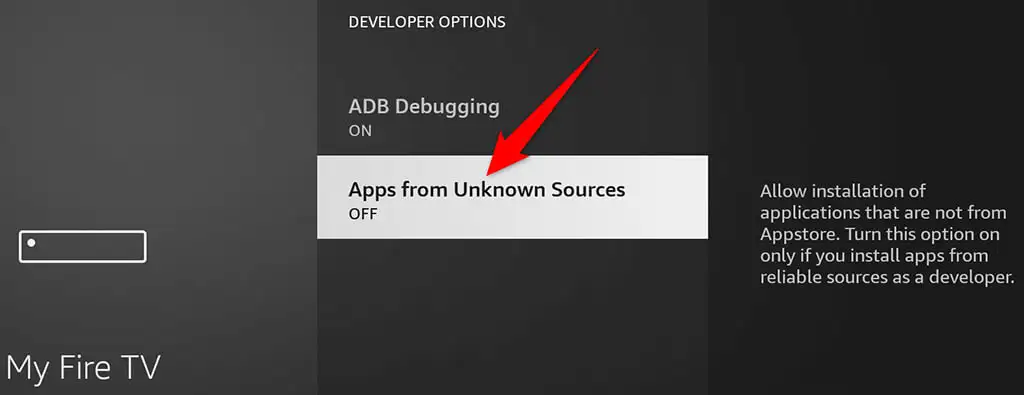
- Selezionare Attiva nel prompt che appare per abilitare l'opzione.
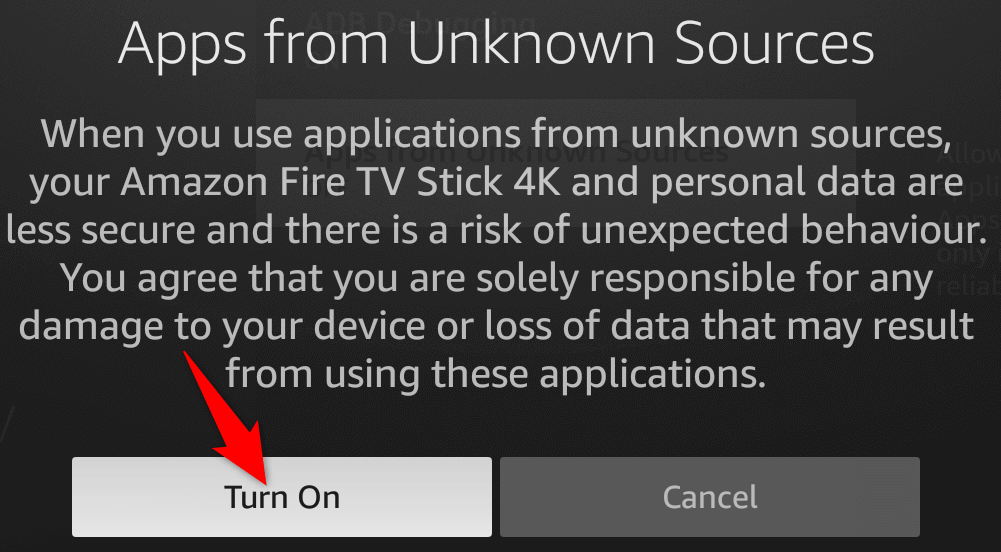
Ottieni l'app Downloader
Avrai bisogno dell'app Downloader per scaricare il file APK di Kodi sulla tua Fire TV Stick, che poi installerai sulla Stick. Downloader è un'app gratuita che puoi scaricare da Amazon Appstore.
- Apri Amazon Appstore sulla tua Fire TV Stick.
- Accedi a tutte le categorie > Utilità sull'Appstore.
- Seleziona Downloader dall'elenco delle app sullo schermo.
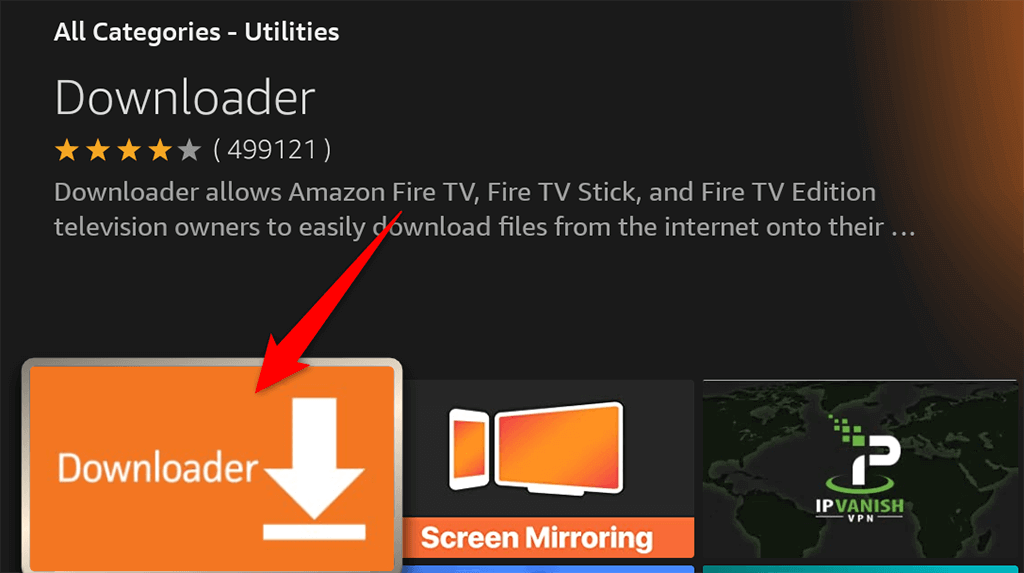
- Scegli Ottieni per scaricare e installare l'app Downloader gratuita sulla tua Fire TV Stick.
Installa l'app Kodi per Fire TV Stick
Usiamo ora Downloader per scaricare Kodi e quindi installare l'app su Fire TV Stick.
- Avvia l'app Downloader sulla tua Fire TV Stick.
- Seleziona il campo Inserisci un URL o un termine di ricerca e digita il seguente URL: kodi.tv/download . Quindi, seleziona il pulsante Vai .
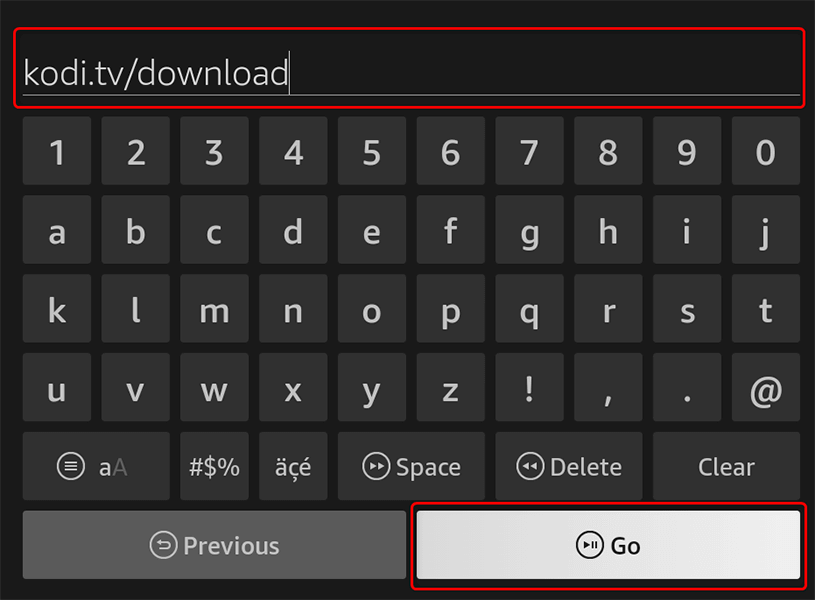
- Scegli Android sul sito di Kodi che si apre. Quindi, seleziona la versione ARMV7A (32BIT) dell'app Kodi. Downloader inizierà a scaricare l'app Kodi.
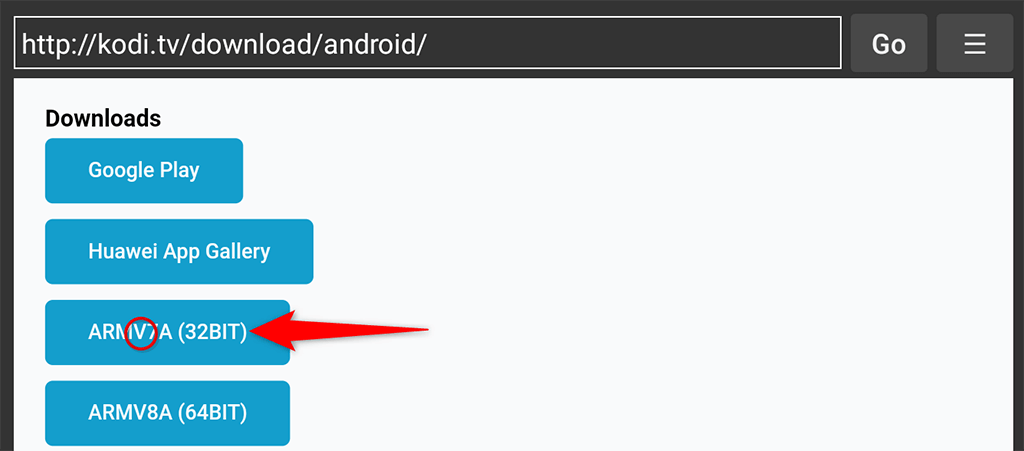
- Seleziona Installa quando l'app viene scaricata, quindi scegli Installa .
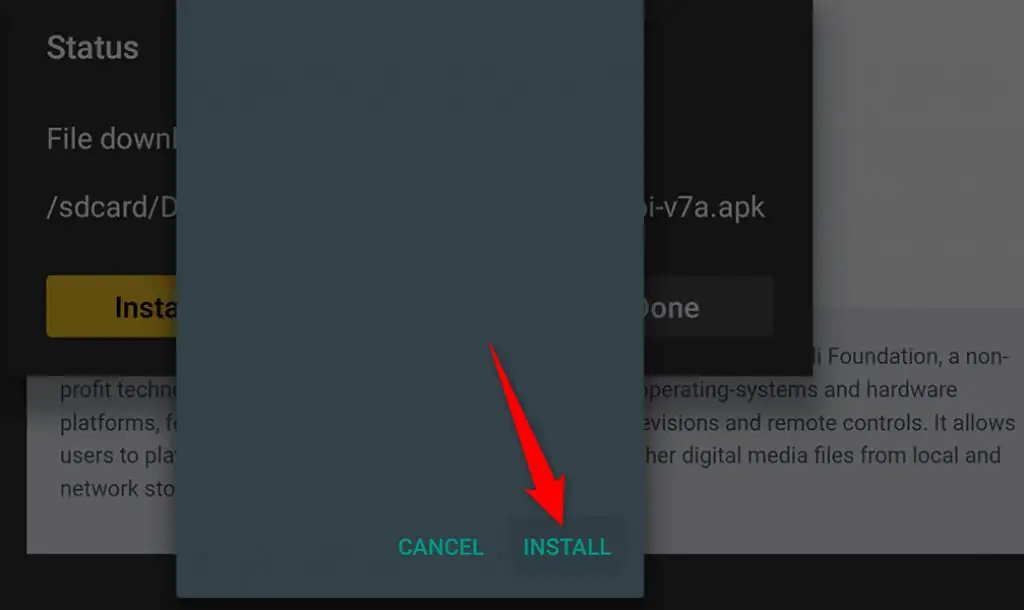
- Kodi è ora installato. Per avviare l'app appena installata, seleziona Apri sullo schermo.
Successivamente, puoi accedere a Kodi dalla libreria delle app del tuo Stick.
Installa Kodi su Fire TV Stick utilizzando un telefono Android
Un altro modo per ottenere Kodi su una Fire TV Stick è utilizzare un telefono Android. In questo metodo, scarichi Kodi sul tuo telefono e quindi utilizzi un'app gratuita per inviare Kodi alla tua chiavetta.
Questa procedura avviene tramite la tua connessione Wi-Fi, quindi non hai bisogno di cavi.
Trova l'indirizzo IP di Fire TV Stick
Avrai bisogno dell'indirizzo IP della tua Fire TV Stick per stabilire una connessione con la tua Stick dal tuo telefono Android. Ecco come trovare quell'IP:
- Vai su Impostazioni > My Fire TV > Informazioni su > Rete sulla tua Fire TV Stick.
- Vedrai l'indirizzo IP della tua Fire TV Stick sotto l'intestazione dell'indirizzo IP a destra dello schermo. Prendi nota di questo indirizzo IP poiché ti servirà nelle sezioni seguenti.
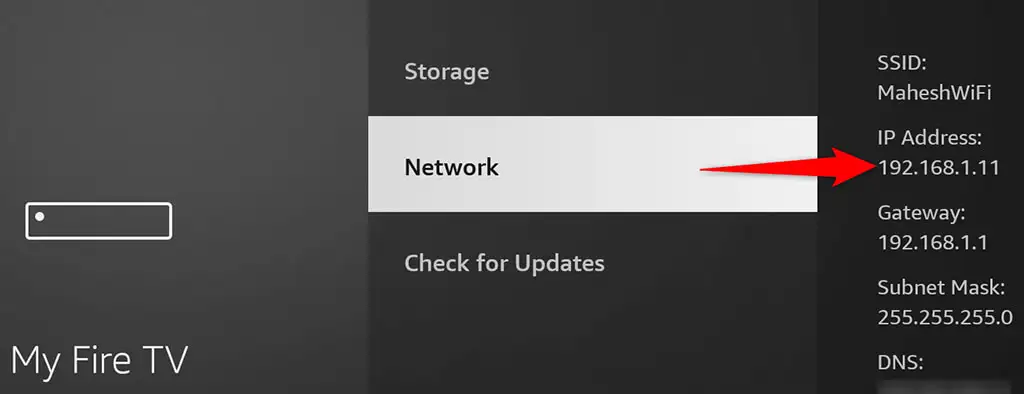
Scarica Kodi su Android
È ora di scaricare l'app Kodi sul tuo telefono Android. Non è necessario installare l'app sul telefono per aggiungere l'app alla chiavetta.
- Apri un browser web sul tuo telefono Android e vai alla pagina di download di Kodi.
- Seleziona Android e poi ARMV7A (32BIT) per scaricare Kodi sul tuo telefono.
- Salva il file APK di Kodi in una cartella sul tuo telefono. Non è necessario aprire questo file scaricato.
Spingi Kodi su Fire TV Stick
Utilizzando un'app gratuita chiamata Apps2Fire, ora trasferirai il file APK di Kodi dal tuo telefono al tuo Fire TV Stick.

- Apri il Google Play Store sul tuo telefono Android e cerca Apps2Fire .
- Scarica e installa l'app gratuita Apps2Fire sul tuo telefono. Quindi, avvia l'app.
- Accedi alla scheda Configurazione nell'app, inserisci l'indirizzo IP della tua Fire TV Stick e tocca Salva . Questo collegherà l'app alla tua Fire TV Stick.
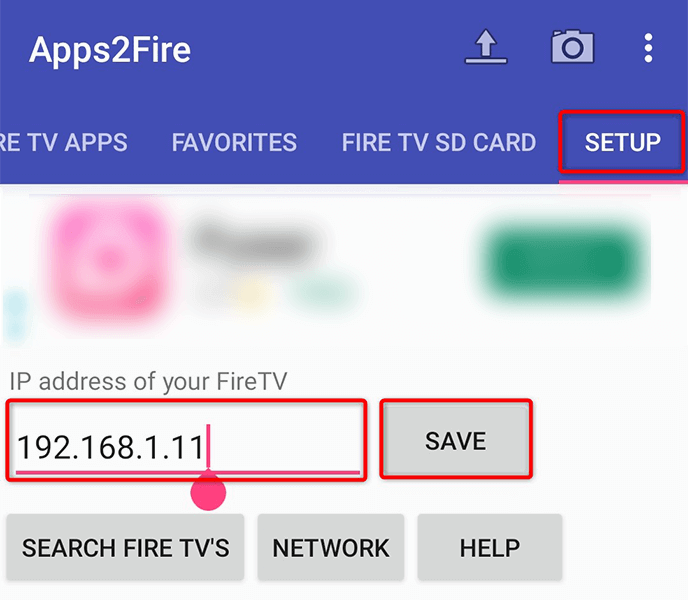
- Tocca l'icona della freccia su nell'angolo in alto a destra dell'app.
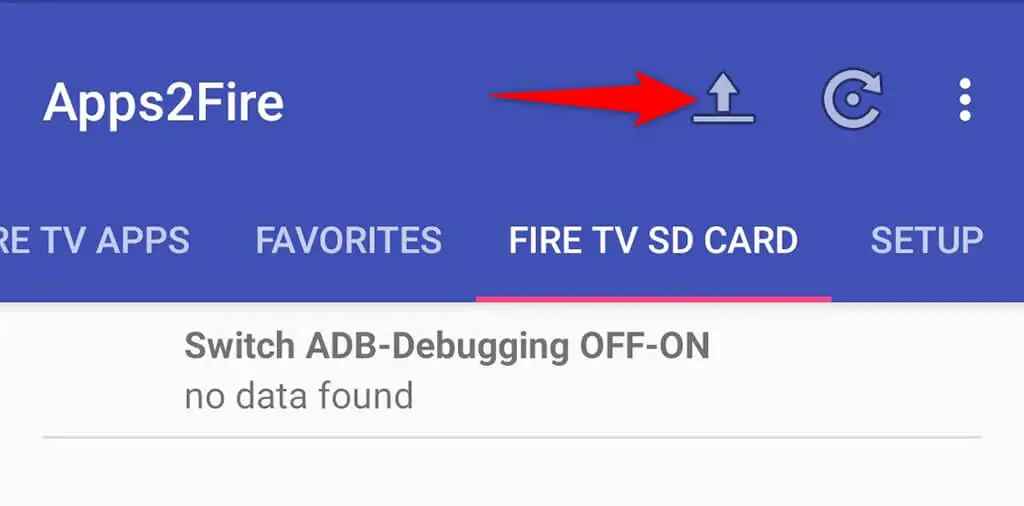
- Passa alla cartella in cui hai scaricato il file APK di Kodi e seleziona quel file.
- App2Fire installerà Kodi sulla tua Fire TV Stick.
Installa Kodi su Fire TV Stick utilizzando un computer
Per utilizzare il tuo computer Windows, Mac o Linux per installare Kodi sulla tua Fire TV Stick, devi prima scaricare ADB sul tuo computer. Utilizzerai quindi un comando ADB per installare Kodi sulla tua chiavetta.
Anche in questo caso, questo metodo utilizza la tua rete Wi-Fi, quindi non hai bisogno di cavi.
Abilita debug USB su Fire TV Stick
Per consentire ad ADB di funzionare con Fire TV Stick, dovrai attivare il debug ADB sul tuo Stick, come segue.
- Passa a Impostazioni > La mia Fire TV > Opzioni sviluppatore sulla tua Fire TV Stick.
- Attiva l'opzione che dice Debug ADB .
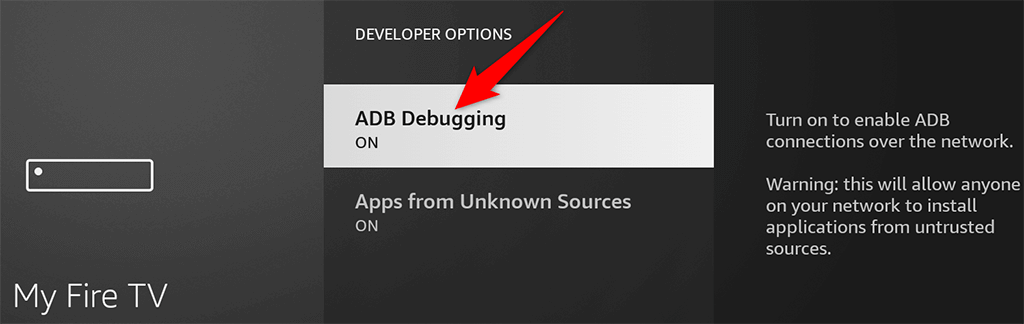
- Torna indietro di una schermata, seleziona Informazioni su > Rete e annota l' indirizzo IP a destra dello schermo.
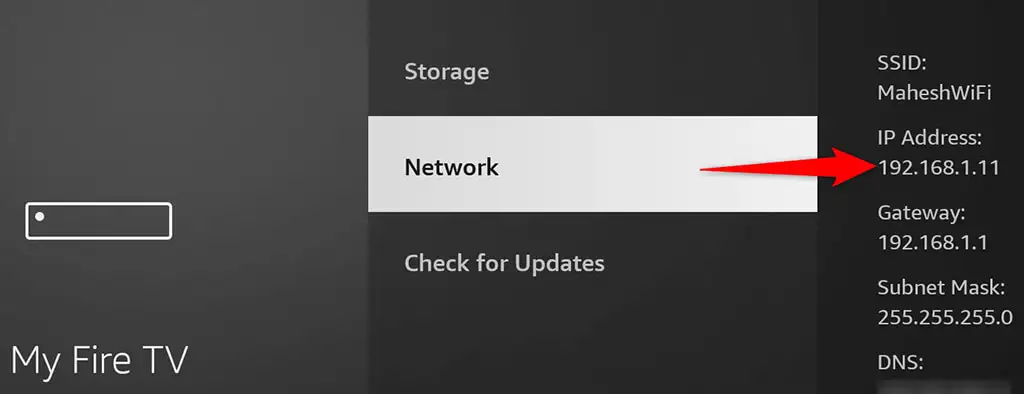
Scarica ADB e Kodi sul computer
Il prossimo passo è scaricare ADB e Kodi sul tuo computer. Puoi eseguire questi passaggi su computer Windows, Mac e Linux. Useremo Windows per la dimostrazione.
- Apri il sito di download di ADB e scarica il toolkit sul tuo computer. Quindi, estrai il contenuto dell'archivio scaricato in una cartella sul tuo computer.
- Avvia il sito di Kodi e scegli Android > ARMV7A (32BIT) per scaricare l'APK di Kodi sul tuo computer. Sposta questo file APK nella cartella ADB.
- Apri la cartella ADB, fai clic con il pulsante destro del mouse in un punto vuoto e scegli Apri nel terminale di Windows .
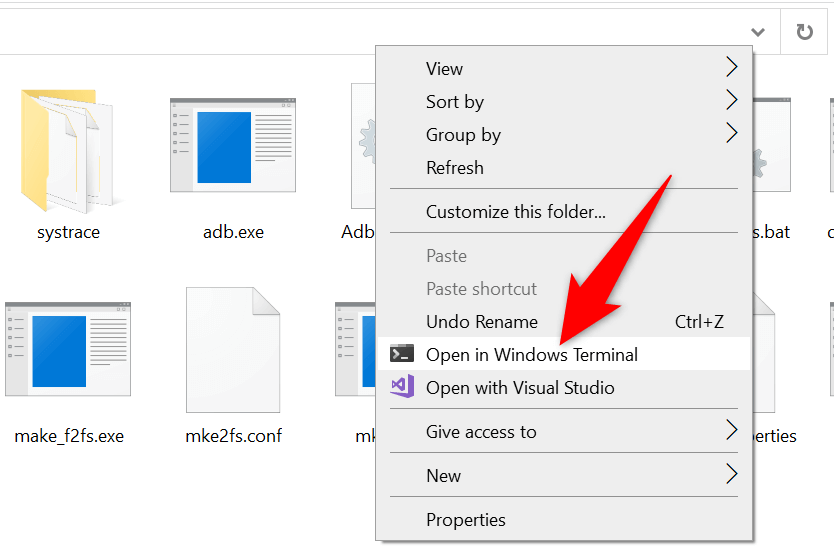
- Digita il seguente comando nella scheda Prompt dei comandi di Terminale di Windows e premi Invio: adb connect IP . Sostituisci IP in questo comando con l'indirizzo IP effettivo di Fire TV Stick.
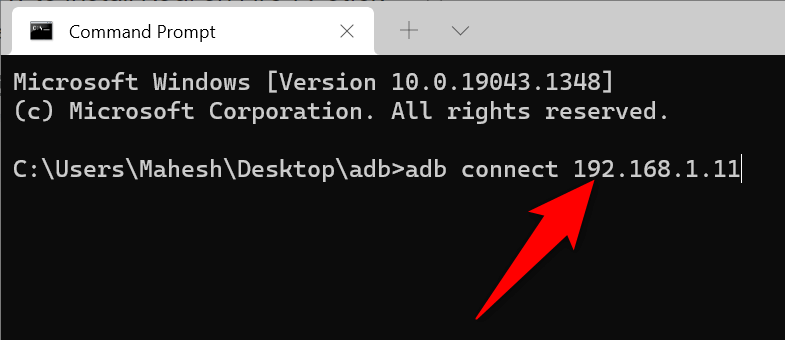
- Il tuo computer è ora connesso a Fire TV Stick. Installa l'app Kodi eseguendo il seguente comando: adb install Kodi.apk . Sostituisci Kodi.apk con il nome effettivo dell'app Kodi che hai scaricato.
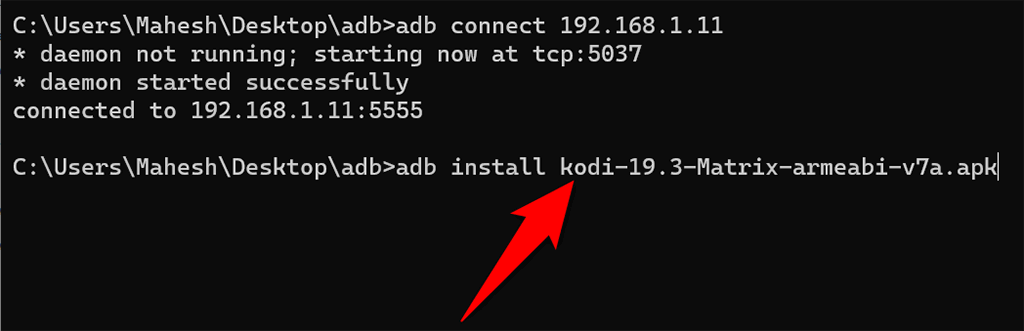
- ADB installerà Kodi sulla tua Fire TV Stick.
Disinstalla Kodi su Fire TV Stick
Se ti sei divertito con Kodi e non hai più bisogno dell'app sulla tua Fire TV Stick, ecco come disinstallare l'app:
- Tieni premuto il pulsante Home sul telecomando Fire TV Stick.
- Seleziona App per visualizzare la tua libreria di app.
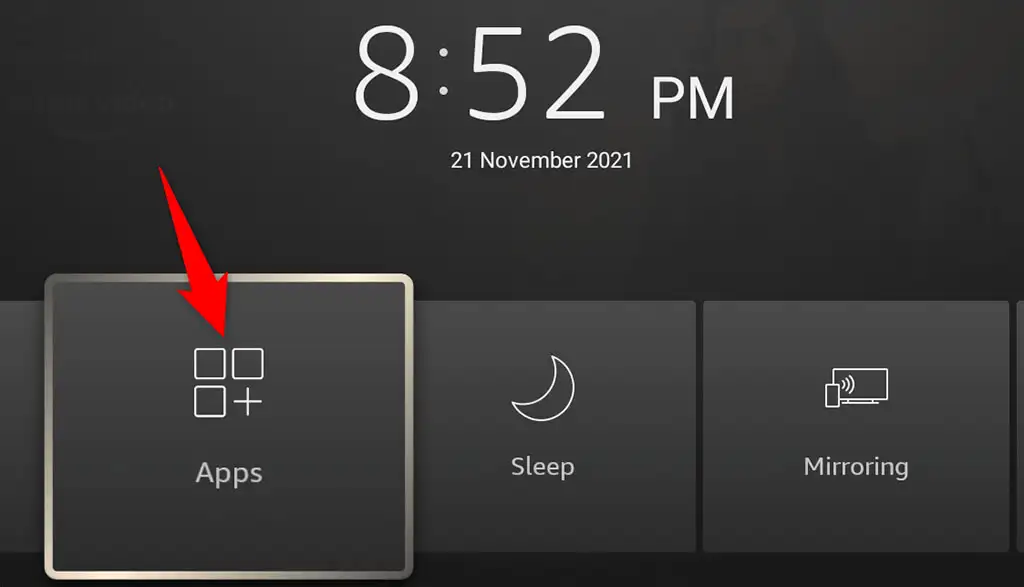
- Evidenzia Kodi nell'elenco e premi il pulsante Menu sul telecomando Fire TV Stick. Questo è il pulsante con tre linee orizzontali su di esso
- Seleziona Disinstalla dal menu che si apre.
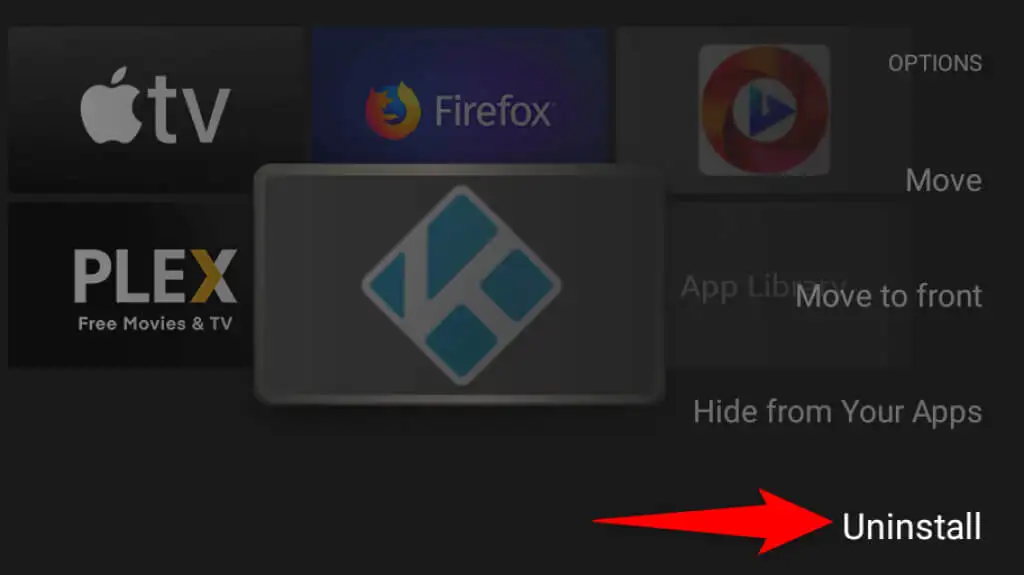
- Scegli Disinstalla nel prompt che appare.
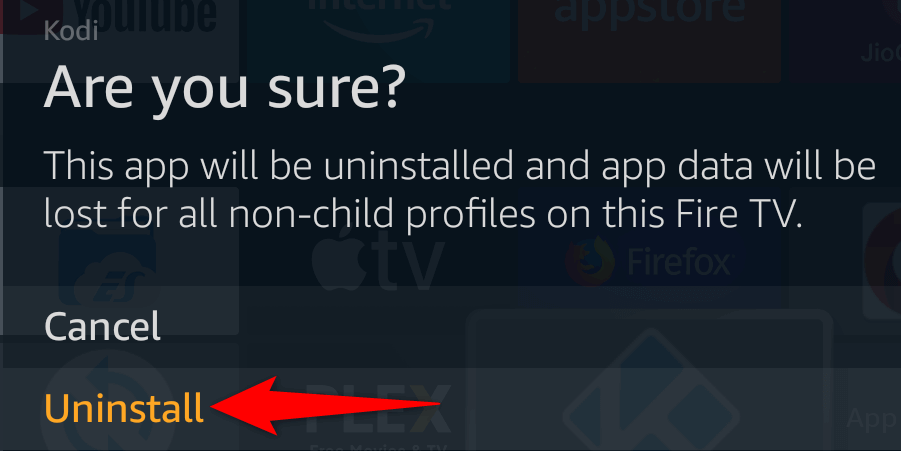
Kodi è ora disinstallato su Fire TV Stick.
Vari modi per ottenere Kodi su una Fire TV Stick
Kodi non è disponibile sull'Appstore ufficiale di Amazon, ma ciò non dovrebbe impedirti di utilizzare questa fantastica app sul tuo dispositivo. Utilizzando uno dei metodi descritti sopra, puoi trasferire rapidamente e facilmente l'app Kodi sulla tua Stick e iniziare il tuo viaggio di intrattenimento. Divertiti!
